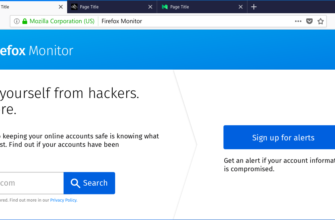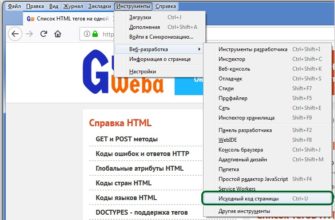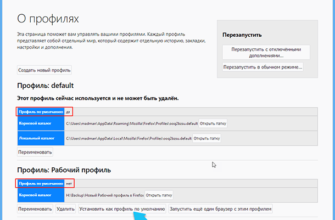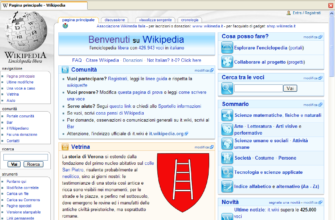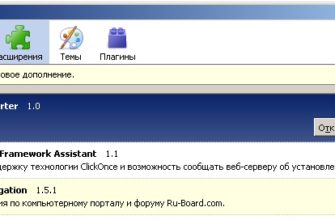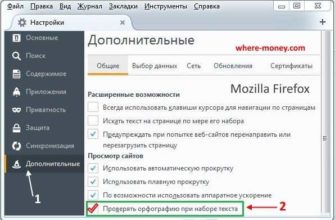Если вы читаете эту статью, вы, вероятно, раздражены тем, что каждый раз, когда вы добавляете закладку в Firefox, вы должны нажимать кнопку «Развернуть», чтобы отобразить список папок, прежде чем вы сможете найти папку, в которую вы хотите поместить закладку.
Я обнаружил, что есть два решения, позволяющие Firefox расширять этот диалог по умолчанию: одно – расширение, а другое – стильный скрипт, поэтому мы рассмотрим оба решения.

Использование расширения OpenBook
Загрузите и установите расширение OpenBook из дополнений Mozilla, и после перезагрузки Firefox вы увидите, что диалоговое окно закладок теперь открыто по умолчанию:

В смехотворно высоком окне «Опции» есть еще несколько полезных опций:

Самое интересное, что вы можете настроить Firefox на автоматическую закладку в определенную папку, выбрав опцию «Добавить закладку в папку ниже».
Использование стильного метода настройки
Если вы являетесь поклонником стильного расширения, вы, вероятно, предпочтете просто добавить другой пользовательский стиль вместо отдельного расширения. Вы не получите дополнительные функции, но это избавит вас от лишнего расширения.
Это так же просто, как установить пользовательский стиль Add Bookmark Dialog … нажмите кнопку, чтобы загрузить в Stylish:

И теперь вы увидите, что диалоговое окно по умолчанию изменилось. Вы можете настроить ширину/высоту в скрипте, если хотите, что вы не можете сделать с расширением OpenBook.

Отключение стильной настройки
Поскольку этот пользовательский стиль предназначен для пользовательского интерфейса, он не будет отображаться в обычном всплывающем окне Стильный, поэтому вам придется перейти к управлению стилями.

Вы должны увидеть стиль «Add Bookmark Dialog» в списке и просто уберите галочку слева от него.

Не забывайте, что вы можете просто перетащить закладки прямо из адресной строки на панель закладок, что на самом деле является самым простым вариантом.